MIDI トラック vs. インストゥルメントトラック
もともと MIDI シーケンサーとして Cubase を使い始めた私にとっては、最新版の Cubase 5 上で MIDI トラックを使うことは特別なことでないのですが、インストゥルメントトラックが存在する今となっては MIDI トラックよりもインストゥルメントトラックの方が広く使われているようです。 確かに VST インストゥルメントの設定と MIDI データを一箇所にまとめる方が管理はしやすいでしょう。
ただ、MIDI トラック (+インストゥルメントチャネル) でないと出来ないこともあります。 一番ありがちなのはリズム音源をパラアウト (マルチアウト) で鳴らしたいときです。 レコーディング時にはせめてスネア、バスドラ、その他 (ステレオミックス) 程度には出力を分けて音作りをしたくなりますよね? でも、ステレオ出力のみという制限があるインストゥルメントトラックではこれはできないのです。 こんな時は MIDI トラック+インストゥルメントチャネルを用います。
Groove Agent ONE を使ってパラアウト
では実際に Cubase 5 付属の VST インストゥルメントである Groove Agent ONE でスネア、バスドラ、その他を分けて出力するためのセットアップ方法を説明します。 Groove Agent ONE をインストゥルメントチャネルで用いると最大16個のステレオ出力を用いることができます。 以下の操作を行うと Groove Agent ONE (ステレオ×3出力) がアサインされた新しい MIDI トラックができます。
- 「デバイス」-「VST インストゥルメント」を選択し、VST インストゥルメントウィンドウを表示します。 「no instrument」と表示されている部分をクリックし、「Groove Agent ONE」を選択します。
- (デフォルトの環境設定のままであれば)「プラグイン "Groove Agent ONE" をアサインした MIDI トラックを作成しますか?」と聞かれるので「作成」を選択します。これで出力先が Groove Agent ONE に設定されたMIDI トラックが作成されます。
- もう一度 VST インストゥルメントウィンドウを表示し、一番右のボタン (図中赤丸) をクリック、「GA One 2」、「GA One 3」にもチェックを入れます。
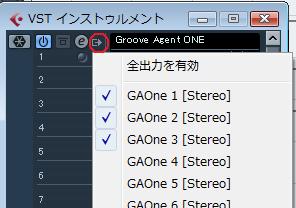 これで計3つのステレオ出力が有効になりました。
これで計3つのステレオ出力が有効になりました。 - Groove Agent ONE のプリセットの設定では全てのサンプルの Output は「ST1」になっていますが、スネアの Output を「ST2」に、バスドラの Output を「ST3」に設定します。これらは Groove Agent ONE のパネルで設定します。
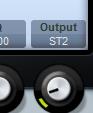
- ミキサーをみると GAOne 1~3 のチャンネルストリップが表示されているはずです。これでパラアウトの設定ができました。
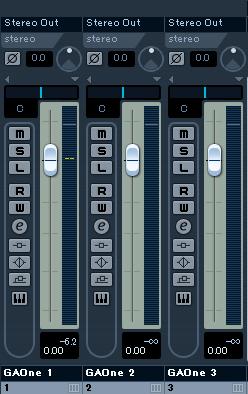
ドラムマップの設定はインストゥルメントトラックの場合と同様にできます。 スネアやバスドラをそれぞれステレオで出すのはもったいないような気がしてしまいますが、そういうものだということで。
もしスネア、バスドラ等手持ちのサウンドファイルがあれば、MediaBay より Groove Agent ONE へドラッグ&ドロップすることで簡単にパッドに音色を割り当てることができます。 私はお気に入りのスネアのサウンドファイルを使ってゲートリバーブ (リバーブ+ゲートのシリアル接続) をかけたりしてます。 以前は LoopAZoid を使って同様のことをしていましたが、今は完全に Groove Agent ONE に置き換わりました。
Groove Agent ONE でマイドラムキットをつくろうとしている方はこちらの記事 (「Groove Agent ONE でマイキットをつくろう」) もどうぞ。

